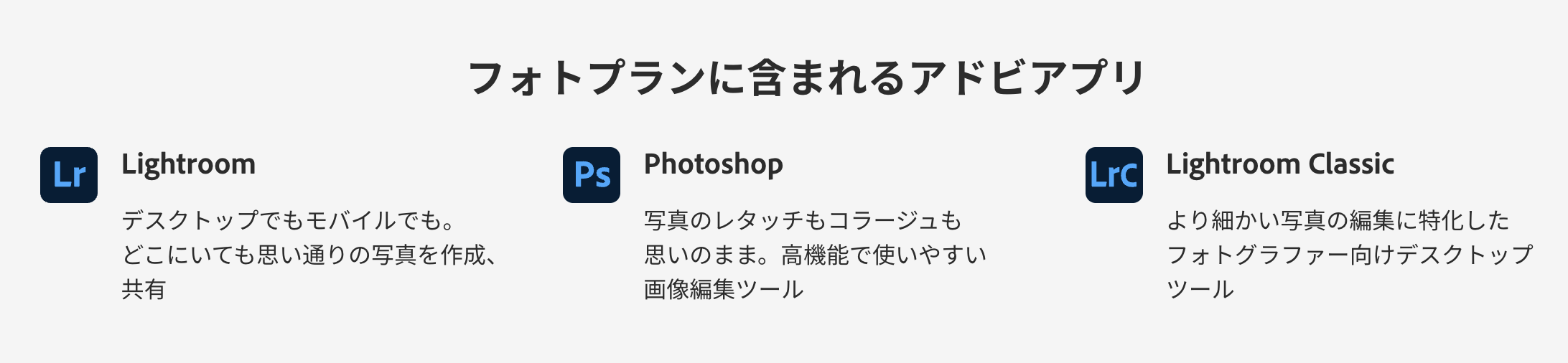この記事には広告を含む場合があります。
記事内で紹介する商品を購入することで、当サイトに売り上げの一部が還元されることがあります。

突然ですがMacです。
先日ですね。私、iMacの5Kディスプレイ、27インチを購入いたしました。
前に持っていたiMacも27インチで、それなりにスペック盛っていたのですが今回思い切って買い替えたのでご報告いたします。
[blogcard url=”https://logcamera.com/imac/″]
目次 非表示
Macを買い替えた理由
今まで使っていたiMac
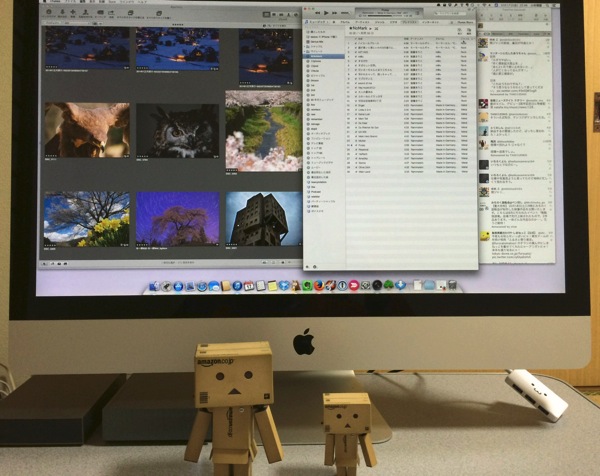
前に使っていたMacも27インチのでかいディスプレイのiMacでした。
CPUもi7、メモリも16GBにと、けっこう盛り盛りにしたiMacだったのでRAW現像なんかもサクサクとすることができていました。
僕がPCでする作業といえば、他にはブログ書いたりブラウジングするくらい。RAW現像が一番負荷のかかる作業でしたので、ストレスを感じることもなく使用していました。
Photoshopを使うようになった
RAW現像であれば16GBくらいのメモリがあれば十分でした。しかし最近は写真の編集にPhotoshopを使うことが多くなってきております。
前々から言ってますが僕は海外のフォトグラファーが撮ってるような写真が好きなのですが、やはりああいった写真を目指すのであればPhotoshopは義務教育みたいなところがあるわけです。
[blogcard url=”https://logcamera.com/kikou/″]
んでもって、Photoshopを快適に使おうと思うと16GBというのはちょっとパワー不足なんですよね。NIKやRAYAなどのプラグインも多用するのですが、それらを使おうと思うと処理に時間もかかります。
複数のレイヤーを展開してしまうと、あっという間に虹色のクルクルが出てきてしまいます。
めちゃくちゃ支障があるか?と問われると、「ちょっとめんどくさい」くらいの感覚だったのでこれまでだましだまし使って来ていました。
ちょっとめんどくさいが積み重なると、めんどくさくてやらなくなる

僕は写真を撮るのは好きなんですが、レタッチはあまり好きではないのです。ただ、撮りたいのが海外のフォトグラファーのような写真なので、レタッチをせざるをえない。
やりだしたら気分ものってくるので、まあそれなりにやるんですが基本的にはめんどくさい。
ただでさえめんどくさいのに、のってきたところに虹色のクルクルが出てきて処理を待たされるともうそこで集中力がきれてしまうわけです。僕の集中力なんてホタルより命が短い。saizouの集中力なんですぐ死んでしまうのん。
そういうことが積み重なってきて、ほんとレタッチ嫌になっていました。レタッチがいやだから写真もたまりまくって。写真たまりまくると、撮りにいけないわけです。だって、撮影にいくとまた写真がたまるから。悪循環ですね。
というわけで、スペックマシマシマシンに買い換えることにしました

これではいけない。こんなんじゃいつまでたっても写真現像しない!という危機感を覚えたため「Photoshopを使うのにストレスのないマシン」に買い換えることにしたのです。
どんなマシンが必要か?
まあ、Appleですよね

僕はよく訓練されたAppleの信者なので、Mac以外は選択肢がないわけです。
Appleは、めんどくさいことをまあそれなりにいい感じで、小洒落た感じでやってくれるのが好きなんですよね。ベストの選択肢を探せばWindows機などで尖ったやつを買うほうが価格も安かったりするのかもしれません。
けど、それぞれの相性を調べたり連携がうまくいかなかったり、自分が納得いくレベルまでやろうと思うと膨大な知識も必要になってきます。
Appleというのは、そういう部分でのめんどくささがないわけです。とりあえず身の回りをApple製品でそろえておけばめんどくさいことなくいろいろ解決するのがすごくいいのです。
iMacPro?それともiMac?

サクサク動くマシン、というと真っ先に思いつくのはiMacPro。
最大で128GBまで積むことができ、CPUもものすごいものを選べば化物マシンに仕上げることが可能です。ただ、ものすごいお金かかるけど。
お金がかかろうが、しっかりした見返りがあれば頑張って買おうかとおもってました。ただ、よくよく調べていくとここまでのスペックが必要ないことがわかってきたんですね。
Photoshopを快適に必要とされるのはメモリ。強いCPUが必要な場面というのは動画編集だったり3DCGだったりするようです。
ハイスペックなCPUを積んだとしても、Photoshop側でそれを有用に活用することができないのです。というわけで、どノーマルでさえゴリゴリのハイスペックCPUを積んでるiMacProは選択肢から外れました。
iMac 5KをゴリゴリにカスタマイズするZO!

via:iMac – Apple(日本)
とうわけで、iMacをゴリゴリにカスタマイズすることにしました。現在(2018年11月)ではMac miniもかなりカスタマイズすることが可能。Mac miniを選んでディスプレイを別途購入するという選択肢もありますが、僕が買ったときにはまだ売ってなかったので。
MacBookもいいんですが、一度デカイディスプレイで作業することを覚えるとノートはちょっと使いづらいですね。サブとしてはありですが、メインはやはりデカイのがいいのです。
ディスプレイはもちろん27インチ
前述しましたが、とにかく一度デカいディスプレイになれてしまうと小さい環境では作業したくなくなります。なんならサブディスプレイもほしいくらいです。ということで、もちろんディスプレイは27インチにしましょう。
GPUも盛る

27インチのMacを選ぶと3種類出てきます。CPUとかはあとからカスタムするのですが、この3つの一番の違いはGPUです。Readon ProというのがGPUのこと。
LightroomやPhotoshopでもGPUは使いますし、パノラマソフトのプラグインなどGPUのパワーがあるほうがいい場合があります。一番右のやつはGPUに8GBのメモリがあるのでこれを選びました。
Mac Proなどは16GBのGPUも積めますがPhotoshopで作業する場合、そこまでハイエンドのGPUはコストほどには活用できないようです。ということで8GBくらいにしておきましょう。
CPUはCore i7
Mac Proにしなかった最大の理由としては高機能のCPUがそこまで必要ではなかったから。とはいえ、i7まであげておけばやはりそれなりに早くなるようのなのでここもカスタムしておきます。それ以上のCPUを積んでも、Photoshopがめちゃくちゃ早くなるわけではないようです。
メモリはノーマルを選んであとから盛る

iMacは最大64GBまでカスタムすることができます。しかし、メモリは自分でも交換することが可能です。しかもAppleで純正を購入するより、サードパーティのメモリのほうがめっちゃ安いのです。
ということで、今回はメモリはノーマルを選んでおいてメモリを別途購入。iMac側にはスロットが4つあるので16GB×4枚のメモリを買いました。
[amazonjs asin=”B01L6OCA1U” locale=”JP” title=”CFD販売 ノートPC用メモリ PC4-19200(DDR4-2400) 16GB×1枚 / 260pin / 無期限保証 / Crucial by Micron / D4N2400CM-16G”]
そろそろ資金がしんどくなってきたので…ストレージはSSD1TBで…
最後にストレージ。ノーマルではフュージョンドライブ2TBになっています。フュージョンドライブとはSSDとHDDのいいとこどりで頻繁にアクセスするものはSSDにそうでないものはHDDにというものみたいですが、それでもやっぱり多くの部分はHDDです。
アプリの起ち上げなどはSSDにするとかなり快適になりますし、Lightroomのカタログを置いておくのもSSDのほうが早いです。なのでここもSSDにするのは決定なのですが、じゃあSSDをどれくらい積むか?ということ。
もうこのへんで僕のライフは限りなくゼロに近いのですが、このSSDがものすごく高いわけです。最大2TBまで積めるのでほんとならぶっこみたかったのですが、そうなるととんでもない金額になるんですよ。勘弁してほしい。
とはいえ512GBというのもちょっと心もとない。もうすでに僕の写真ファイルはこんなもんじゃ収まらないくらいあるわけです。
ということで、唇を噛み締めながら血反吐をぶちまけそうになるのをガマンして1TBのSSDを積むことにしました。
最終的なスペック

さて、では最終的なスペックを見てみましょう。
iMac
- ディスプレイ-27インチ
- CPU-第7世代4.2GHzクアッドコア core i7
- GPU-Raedon Pro 580(8GBビデオメモリ)
- メモリ-64GB
- ストレージ-SSD1TB
価格?そういうのは見ると気分が悪くなるのでここには書きません。まあ、気分が悪くなるような価格でした。
iMacは24回まで分割金利0%で購入できるのでそれを利用して購入しました。
実際に使ってみた感想

めちゃくちゃ高かったのですが、コストとパフォーマンスが比例しているかというと正直クエスチョンな部分はあります。だってめちゃくちゃ高かったんですよ。シャア専用ザクみたいに通常の3倍くらいのスピードでる気がするじゃないですか。
なのでコスパだけを求めるなら、もう少し低スペックでもいいのかもしれません。ただ、我々ガジェット好きはロマンを求めているのです。コスパなんて感覚燃えないゴミの日に捨てているんです。
前のMacと比べてどうだかちょっと感想を書いてみましょう。
Retina 5K 27インチディスプレイがとんでもなくきれい

恐ろしいくらいディスプレイがきれいです。写真を撮る人はこのディスプレイで自分の写真を見るだけでも買う価値があるのではないでしょうか。
高画素機などを使う人は特に、しょぼいディスプレイではその高い画素数の恩恵を受けられないですからね。カメラも最近Z7という高画素機を購入したんですが、普通のなんてことのない写真でさえ感動的に鑑賞することができます。
[blogcard url=”https://logcamera.com/z7/″]
ブログにアップしている写真などは小さいサイズにリサイズしているのですが、このディスプレイで見ると粗が目立って困っています(笑)retinaでもそれなりに見えるよう最近は写真のサイズも以前より大きくしました。
また、なんてことのない写真もでかくてきれいに見えても、例えばスマホサイズにしてしまうと化けの皮が剥がれてしまうのも困ってますww
現像後にスマホで確認してやりなおし、ということもけっこう増えてきました。
レイヤーを100枚重ねての処理でもモタつかない

ホタルの撮影や星のぐるぐるの写真などは100枚以上の写真を比較明合成することがあります。
比較明合成(コンポジット)の撮影方法と必要な道具〜その1「比較明合成とは
レイヤーを100枚も重ねたあげく、比較明合成して、さらにトーンカーブなどの調整レイヤーで編集、なんてことをしたらあっという間にあの虹色のクルクルしたやつが出てきていました。
64GBとメモリマシマシにしているのでレイヤーを重ねまくってもまったくもたつきません。すごい。ただ、レイヤーを展開するのは以前より多少早くなったとはいえやっぱり時間がかかります(笑)
100枚くらい開いたときにメモリ使用用が30GBくらい。
ちなみに200枚レイヤーを開いたらめいっぱいメモリを使ってました。ここまでくると多少のもたつきもたまに出るのですがそれでもサクサクと快適に動いてくれます。
プラグインなどの処理が早くなった
例えばNIKなどのプラグインでの処理なんですが、これって地味に時間かかるんですよね。何分もかかるというわけではないですが、その数秒の処理のあいだ僕はついついスマホでTwitterとか見ちゃうわけです。
そうなるとだいたい集中力が途切れてしまいます。僕の集中力なんてあっという間に途切れます。これまでレタッチに時間がかかっていたのは「処理に時間がかかるから」ではなく「処理にかかっている時間にスマホなどを取り出して集中力が途切れるから」だと自己分析します。
ただ、これって僕だけでなくてけっこういろんな人にも当てはまるのではないでしょうか?集中できているといろんなことがはかどりますが、ほんの些細なことで集中力は途切れてしまいますし、一度途切れたるとまた集中させるのはけっこうむずかしいです。
新しいMacにして、この「ほんのちょっとかかる処理の時間」が大幅に削減されました。スマホを見るほどの時間がかかりません。なのでNIKのフィルターをかけるのもかなり快適になりました。
GPUが強くなったのでぼかしなどの描画も早くなった
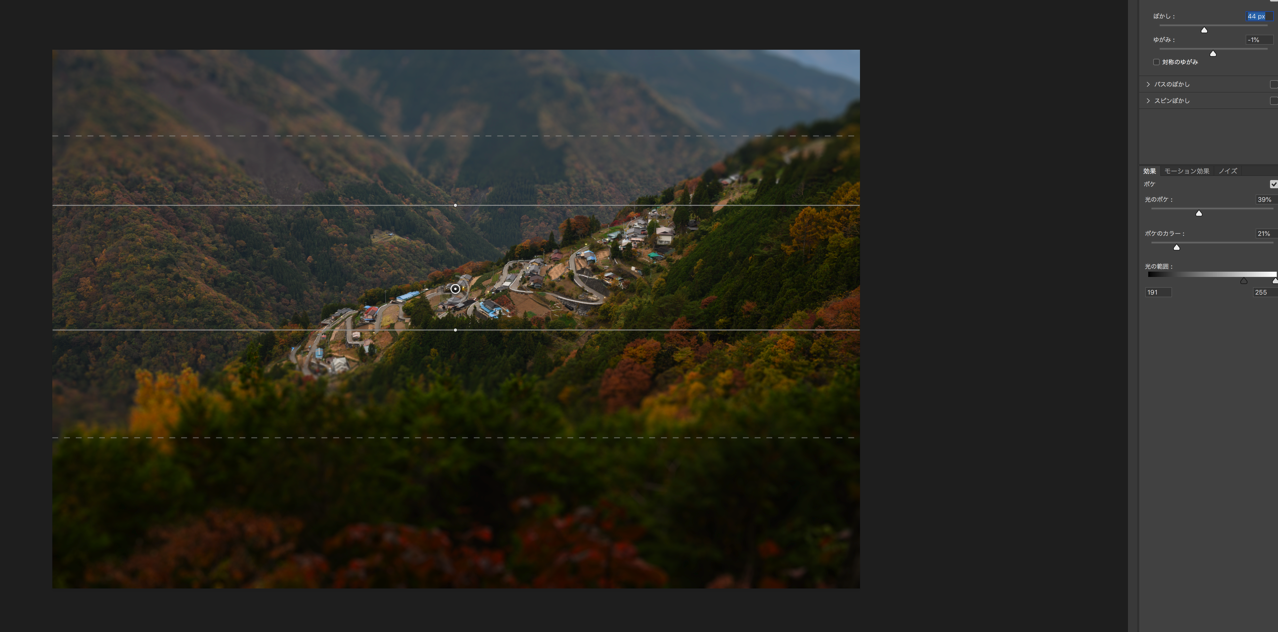
以前は「パスぼかし」や「チルトぼかし」のプレビューに非常に時間がかかっていました。いろいろやってみたいのにプレビューが遅いから適当なところで終わらせることも少なくなかったのです。
GPUにも余裕ができてきたおかげで、プレビューがかなり早くなり非常に快適に使うことができています。NIKでパラメータを変更したときなどもサクサク描画してくれます。
AirDropが地味に便利すぎる
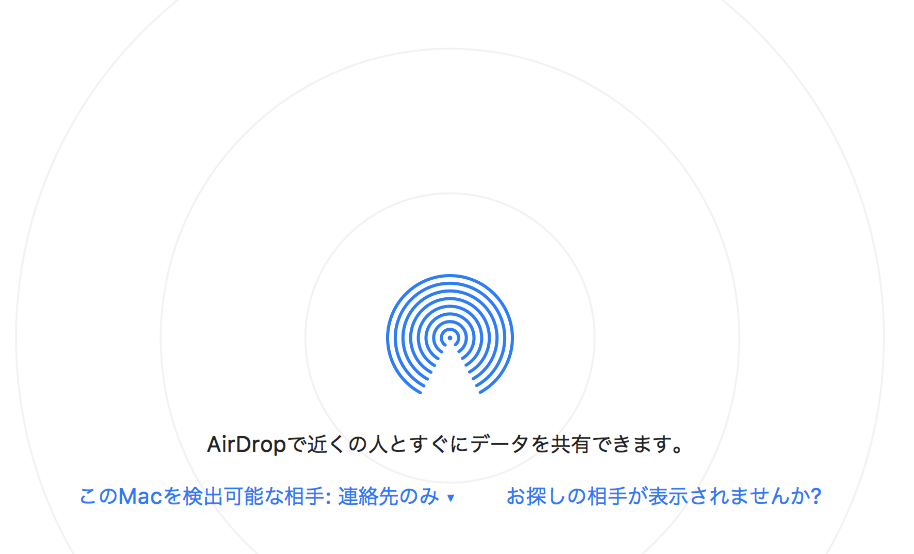
AirDropに対応した機種があれば、データの受け渡しが一瞬できるAirDrop。以前持っていたiMacはこれに対応していなかったのです。
データの受け渡しができる、なんて地味そうに見えますがまあこれがめちゃくちゃ便利なのです。特にブログを書く際、ちゃちゃっとiPhoneで写真を撮って一瞬でMacに受け渡すなんてことができるようになりかなり捗っています。
現像はかなり効率的になりました

細かい処理や画面の表示等が少しずつ早くなっているので、現像やレタッチの作業は著しく効率的になりました。特に処理待ちをすることがなくなったおかげで集中力が切れずに没頭できるようになったのはかなり大きいです。
どうしても人間というのはめんどくさいことをやりたがらない生き物でして、このめんどくさいをいかに無くしてやるかが、現像に限らずですが何かをやろうというときに大事なのではないかと思っています。
まとめ
気分が悪くなるくらい非常に高い買い物でしたが、それでもやはり買ってよかったなと思います。今後もガンガンこのMacでいろんな作品を生み出せていければと思います。
関連記事
- いよいよNikonのフルサイズミラーレス「Z7」がやってきたのでファーストインプレッションを書いてみる!
- Z7用にSONYのGシリーズXQDカードを買ってきた!
- RRS製品のReally Right Stuff(リアリーライトスタッフ)な選び方
- NDフィルターって何?NDの選び方・種類・使い方をまとめてみた!